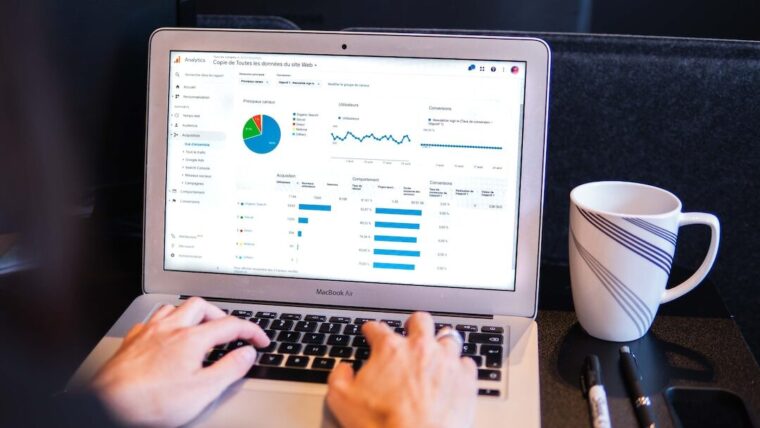ブログを開設して行なったこと:検索エンジンへの登録とGoogle Analyticsの活用

ここでは、ブログを開設したらまずやっておきたいことを解説します。私の場合、これらを「すぐにやらなくても、ある程度記事が溜まってからやればいいや」と思って放置していました。
実際にやってみてわかったのですが、以下で説明するやつは申請後、実際に反映されるまで結構時間かかります。今時、Google検索に表示されなければ、誰も訪問してきてくれません。
せっかく作成した記事、誰かに読んでもらいたいです。また、どれだけ読まれたかも気になります。
ということで、ここでは、以下を達成するための設定について説明します。
- Google検索などのサーチエンジンに表示されるようにする
- どれくらい記事が読まれたかチェックできるようにする
なお、このページでは具体的な設定方法については解説せずに、設定方法を書いたページへのリンクを貼っておきます。というのも、今回調べならが設定をしたのですが、中には古い情報あって、Google側の設定画面と、ページに書かれた内容が異なっていました。ここで、私が行った設定て手順を書いても、いつの間にか変更されていたと言うこともありそうです。なので、情報がすぐに更新されそうなページへのリンクを貼ることにしました。

本来は、Googleのページで設定方法がわかれば良いですが、公式ページは情報量が多すぎて分かりにくいんですよね。
先に書いたように、サーチエンジンで検索できなければ誰も見に来てくれません。サーチの上に表示されるようにする(SEO対策)などもあるみたいですが、まずは検索して表示されるようにしたいです。
サーチエンジンがクロールしてサイトをインデックスするまで待つと言うのもありみたいですが、それだといつになるかわからないので、こちらから登録申請を行います。
登録申請にはGoogle Search Consoleを使います(リンクはこちら)。
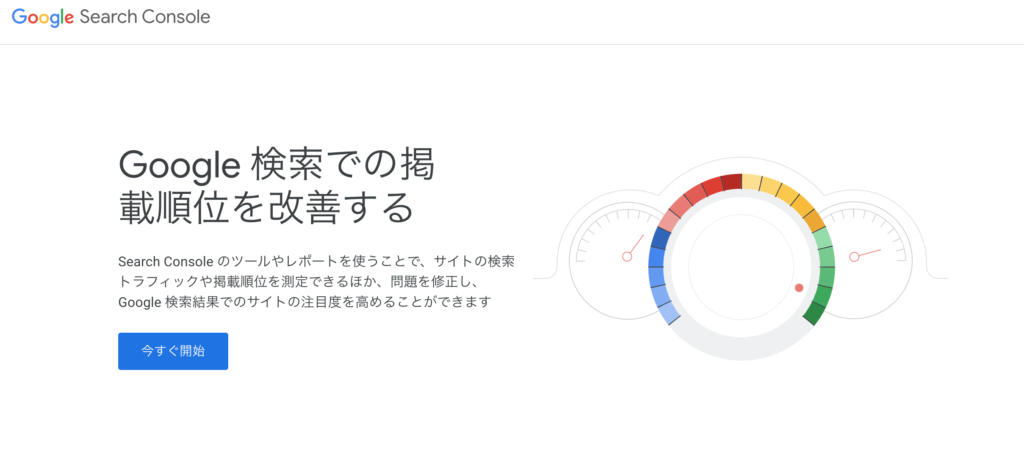
設定方法は、「ワプ活」のこの記事を参照してください。

サーバー業者のConoHa WINGが運営するメディアなので、設定方法に変更があれば更新されるはず。
わたしの場合、2、3日でトップページは登録されました。
残りのページは、下記の状態で止まっていますが、Googleでsite:サイトアドレスと入力(このサイトの場合は、site:aru-zakki.comと入力)して検索するとGoogleにサイトがインデックスされているか確認できますが、私のブログも徐々に表示されるページが増えていますので、随時登録されていくと思います。


数日〜数週間と書かれているので、一旦待ってみるつもりです
どれくらい読まれているか。どの記事が人気あるのかとか気になるかと思います。Google Analyticsを使えば、これをチェックすることができます(リンクはこちら)。

設定方法は、こちらも「ワプ活」のこの記事を参照してください(こちらもConoha WINGの運営するメディアです)。
なお、記事に書かれているのは、WordPressで設定する場合です。自分でhtmlを作成したり、サイトジェネレータなど他のツールでページを作成している場合は、やり方が異なりますので注意してください。
WordPressの場合は比較的簡単ですが、それでも少し手順が多く面倒です。とはいえ、設定しておけば、見られているページとか確認できるようになりますので、がんばってやっていきましょう。
一度設定しておけば、あまり変更することもないと思います。

昨年度くらいに、Googleアナリティクス4(GA4)に変更されて設定の切り替えが必要でした

数年前に作ったブログで切り替えの警告が出て苦労しましたね
最後に、これはとても重要です。Googleアナリティクスを使う場合は、サイトのプライバシーポリシーにその旨記載しておきます。
私の場合は、以下の項目を追加しました(用意されていたテンプレートをそのまま利用しています)。私が他のサイトをアクセスする場合も、黙って使われているより、ちゃんと記載されている方が気持ち良いと感じますので、私のサイトでプライバシーポリシーにちゃんと記載しています。
当サイトが使用しているアクセス解析ツールについて
当サイトでは、Googleによるアクセス解析ツール「Googleアナリティクス」を利用しています。このGoogleアナリティクスはトラフィックデータの収集のためにCookieを使用しています。このトラフィックデータは匿名で収集されており、個人を特定するものではありません。この機能はCookieを無効にすることで収集を拒否することが出来ますので、お使いのブラウザの設定をご確認ください。
この規約に関して、詳しくはこちらをご覧ください。